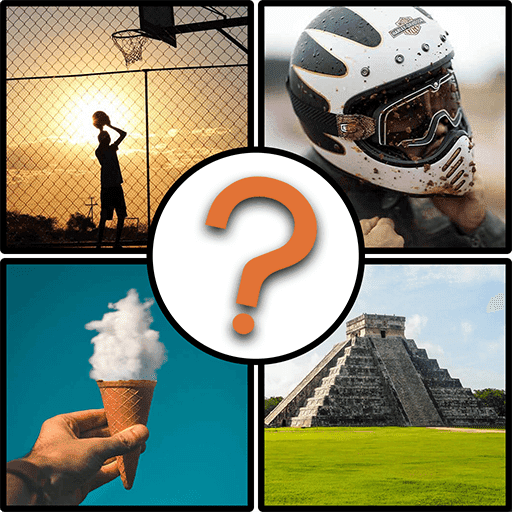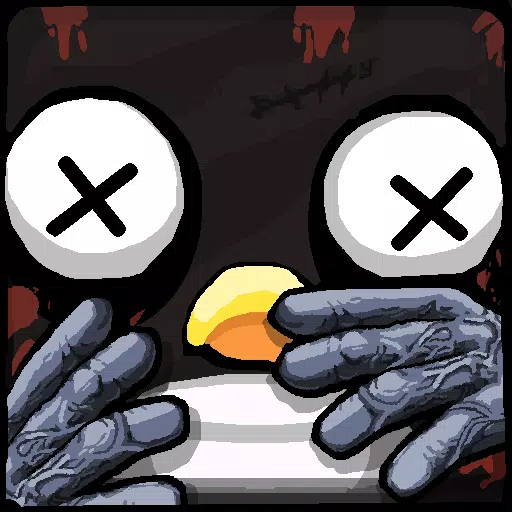Szybkie linki
Filtry łupów są nieocenione na ścieżce Exile 2, szczególnie w miarę postępu gry, a przedmioty zaczynają spadać w dużych ilościach. Pomagają, zmniejszając bałagan wizualny i podkreślając najważniejsze przedmioty na ziemi, dzięki czemu twoje wrażenia z grabieży gładsze i bardziej wydajne.
Sortowanie i zbieranie przedmiotów ręcznie na konsoli lub z kontrolerem może być nieco uciążliwe, ale na szczęście gracze PlayStation i Xbox mogą korzystać z filtrów łupów, podobnie jak ich odpowiedniki na komputerze. Chociaż konfigurowanie filtrów na konsolach może być nieco trudne, oto zwięzły przewodnik, który pomoże Ci je uruchomić.
Jak połączyć ścieżkę konta wygnania 2 i konsol
Obecnie, aby używać filtrów łupów w wersjach konsoli Path of Exile 2, musisz połączyć swoje konto konsolowe ze ścieżką konta wygnania. Proces ten jest ułatwiony ścieżką witryny Exile 1. Wykonaj następujące kroki:
- Zaloguj się na ścieżkę witryny Exile.
- Kliknij nazwę swojego konta znajdującego się w lewym górnym rogu strony.
- Wybierz „Zarządzaj kontem” po prawej stronie, poniżej nazwy profilu i awatara.
- W „Wtórnym logowaniu” kliknij przycisk Połącz dla opcji Sony (PS) lub Microsoft (Xbox).
Po kliknięciu przycisku Connect dla konsoli zostaniesz poproszony o zalogowanie się z istniejącym konto PlayStation lub Xbox. Wykonaj wszystkie kroki, jak się pojawiają, a twoje konta zostaną pomyślnie powiązane.
Znajdowanie i używanie filtrów łupów
Po powiązaniu konta powróć do strony profilu na stronie internetowej i kliknij przycisk Filtrów pozycji po prawej stronie. Następnie kliknij hiperłącz z filtrem Filtr. To otworzy nową kartę przeglądarki prezentującą górne filtry łupów dla ścieżki wygnania 2.
Na górze listy znajdziesz rozwijane pole; Zmień to na PoE 2. Następnie wybierz filtr, którego chcesz użyć, i kliknij przycisk Obserwuj na stronie filtra. Dla nowych graczy zalecamy pół-strict lub regularne filtry Neversink, aby uzyskać bardziej uogólnione i usprawnione doświadczenie.
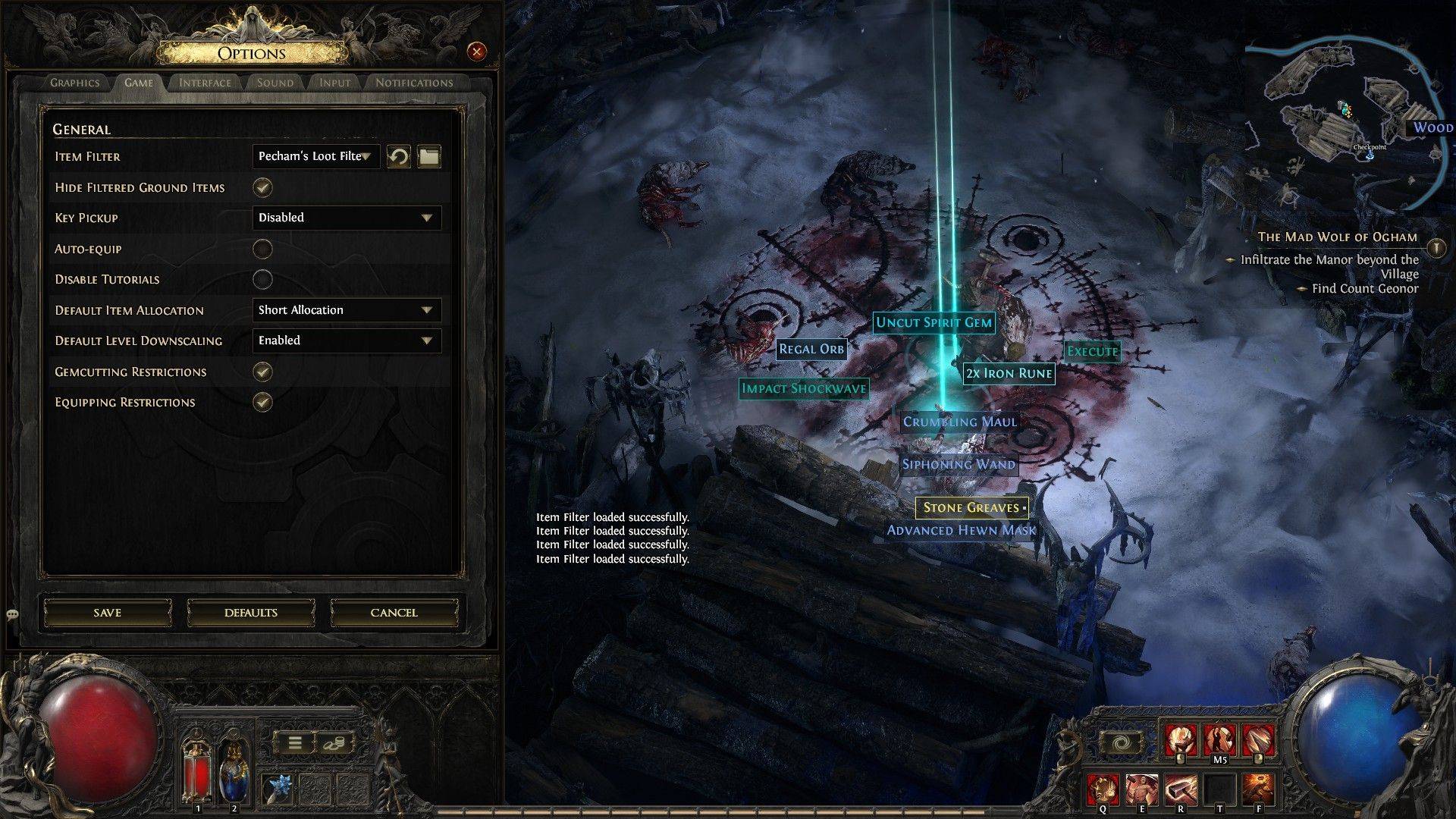
Po śledzeniu filtra łupów na oficjalnej stronie internetowej uruchom grę i przejdź do menu opcji. Przejdź do karty gry, a u góry zobaczysz opcję Filtr Item. Filtr, który obserwowałeś na stronie internetowej, powinien pojawić się w menu rozwijanym. Wybierz go, a następnie kliknij Zapisz. Od tego momentu elementy, które spadają w grze, będą oznaczone, kolorowe, a nawet towarzyszy efekty dźwiękowe, które podyktowane są włączonym filtrem.